Изключете отвратителен HP драйвер UAC Popup Актуализация Проверете в Vista
Ако използвате Vista и имате принтер на HP, особено на сорта на All-In-One, вероятно сте забелязали, че веднъж седмично или така получавате този отвратителен изскачащ диалогов прозорец User Account Control, който иска разрешение за изпълнение някои от процесите на актуализация на Hewlett Packard наречени hprbupdate.exe.
Проблемът е, че по подразбиране драйверите на HP включват няколко различни актуализации, но тези актуализации също изискват администраторски права да се изпълняват, така че получавате подкана да стартирате актуализациите. За да стане това още по-лошо ... актуализациите са за помощ и поддръжка, дори и за драйверите.
В случай, че се чудите какво искам да кажа, тук е абсурдно дразнещият и ненужно неприятен диалог, за който говоря:

Деактивирането на това неприятно изскачащо прозорче
За да деактивирате тази програма, ще трябва да стартираме инструмента за конфигуриране от директорията. След като направих малко проучване, намерих директорията, от която всъщност работи приложението, която е тази:
C: Файлове на програмите HP Асистент за продукти за цифрови изображения \ t
След като влезете в тази директория, стартирайте hprbui.exe, който е потребителският интерфейс на продуктовия помощник на Hewlett-Packard..

След като отворите това, кликнете върху връзката Предпочитания в левия панел.

Сега в секцията Basic Settings ще искате да кликнете върху “Disable Solution Updates” и след това върху бутона Save.

Трябва да получите диалоговия прозорец, в който се казва, че предпочитанията ви са запазени.

Това трябва да деактивира една от актуализациите, но все пак ще трябва да получим втората.
Деактивиране на актуализацията на помощното съдържание
Наистина не съм сигурен, че тази актуализация трябва да бъде деактивирана, но по-безопасна, отколкото раздразнена от изскачащи прозорци, и има много малка причина да актуализирате съдържанието на помощта през цялото време, ако не го използвате.
Отворете HP Solution Center (Център за решения на HP) и след това в долната част на прозореца кликнете върху бутона Settings (Настройки).

Сега в полето Други настройки поставете курсора на мишката над „Други“ и след това изберете „Актуализиране на предпочитанията“ от менюто.
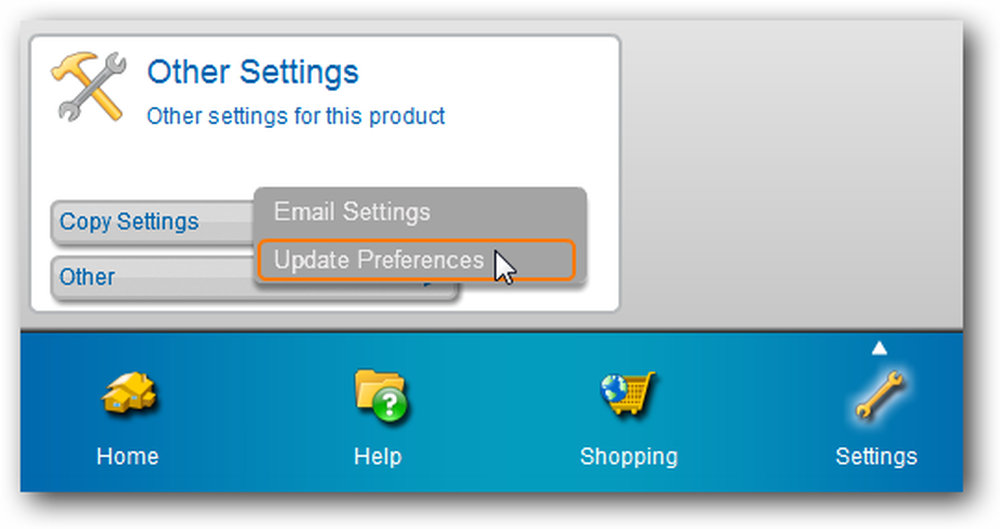
Сега можете да махнете отметката от полето „Автоматично актуализиране на съдържанието“.

Това трябва да се надяваме да се отървем от тези напълно абсурдни подкани за обновяване веднъж и завинаги. Кога тези производители ще се научат да използват вградения Task Scheduler в Windows за този тип неща? Ето за какво е там!




